Почему скайп не отправляет сообщения. Skype не отправляет сообщения — В Скайпе не отправляются сообщения. Принимаем послания от кого угодно
Общение – основная цель любого мессенджера, и Скайп – не исключение. Бывает, что сообщения в Скайпе не отправляются – эта неполадка одна из самых неприятных, но мы сегодня расскажем о причинах ее возникновения и способах решения проблемы.
Если Скайп не отправляет письма и файлы, первое, что можно посоветовать – это перезагрузить устройство. В большинстве случаев это не помогает. Кстати, файлы можно отправлять, только если их размер не превышает 300 Мб – это тоже нужно иметь в виду.
Отсутствие соединения с интернетом
Вот почему не отправляются сообщения в Скайпе – у пользователя просто пропала передача данных, или интернет соединение имеет невысокую пропускную способность. Проверь параметры сети и устрани неполадки, если они есть.
Устаревшая версия программы
Скайп не отправляет сообщения в чате, если ты вовремя не установил пакет обновлений. Новые версии мессенджера появляются регулярно, и, для корректной его работы, должен быть установлен самый актуальный вариант. Важно, что для обмена письмами актуальная версия программы должна быть установлена у обоих пользователей.
Для корректной работы мессенджера, обновлены быть также браузер Internet Explorer и флеш-плеер.
Нерабочая версия программы
Скайп не отправляет и не принимает сообщения в том случае, если установлена нерабочая версия программы. Что это значит? Например, ты пользуешься устройством на операционной системе Wimdows XP, и устанавливаешь Skype, предназначенный, допустим, для «Десятки». Таким образом, платформа просто не потянет требования приложения и нормально работать не будет.
Собеседника нет в сети
Что делать, если Skype не отправляет сообщения? Проверь, а в сети ли человек, которому ты пишешь СМС. Когда пользователь в сети, напротив его имени горит зеленый кружок. Кстати, советуем тебе прочитать интересную статью о том, что такое и как им пользоваться.
Сбой настроек
Ситуация, когда ты не можешь принять послание, очень часто возникает из-за сбоя настроек самого приложения. Например, тебе пытается написать человек, которого нет в списке контактов. Для того, чтобы принять послание, нужно выставить разрешение «Принимать письма от кого угодно».
Ты можешь пропустить важное письмо из-за включенного режима «не беспокоить»
Блокировка антивирусом
Установленный на компьютере антивирус или Файрволл нередко мешает адекватной работе программы Skype. Чтобы устранить эту проблему, мессенджер нужно внести в список разрешенных программ и приложений.
При использовании чата вы можете столкнуться с проблемой, что вводимые сообщения не отправляются адресату. Не отчаивайтесь, эту проблему можно решить.
Некоторые пользователи сталкиваются время от времени с проблемой, что функция обмена сообщениями недоступна в Skype. То есть введенные послания не отправляются и/или не доставляются.
Если Skype не отправляет сообщения, проверьте подключение к сети . Возможно, доступ в Интернет на какое-то время оказался приостановлен или имеет недостаточную пропускную способность, и именно в этой связи чат не работает на вашем устройстве. Если подключение восстановлено, но все равно в Скайпе не отправляются сообщения, перезагрузите компьютер. Иногда временные сбои в работе программы удается решить таким легким способом.
Версия программы
К сожалению, эти шаги не всегда приводят к успеху. Еще одна вероятная причина, почему Скайп не отправляет сообщения, — устаревшая версия программы . Для ее решения вам надо зайти в «Инструменты» главного горизонтального меню:

или в пункте «Помощь» выбрать пункт «Проверить наличие обновлений» :

и обновить вашу версию, если она устарела:

Переустановка приложения
Обновить программу и заодно решить проблему «не могу писать в чате» можно и более радикальным способом: переустановите полностью Скайп .
Для этого вам нужно сначала полностью удалить старую версию, воспользовавшись соответствующим инструментом. В частности, через «Программы и компоненты» панели управления Windows:

Затем загрузить последнюю версию с официального сайта программы skype.com
Настройки соединения и других программ
Как ни странно, не видно сообщений в Скайпе может быть из-за настроек Windows , Internet Explorer (даже если вы им не пользуетесь) или флэш-плеера . Если вам в чат не приходят сообщения, проверьте, пользуетесь ли вы последними версиями этих программ.
Проверка требований
Если и после этого сообщения не доходят, возможно, ваше устройство не соответствует требованиями для корректной работы:

Проверьте, все ли параметры соответствуют заданным, и, возможно, вы больше не столкнетесь с ситуацией, когда сообщение не доставлено еще, а вы уже ждете на него ответ.
Принимаем послания от кого угодно
Все описанное выше относится к обмену сообщениями с друзьями из списка контактов. Если вы хотите расширить список чат-собеседников, сделайте соответствующие настройки.
При использовании Skype пользователи часто сталкиваются с проблемой, связанной с отправкой сообщений. Сегодня мы попытаемся разобраться, почему данная функция дает сбой и подобрать оптимальные методы устранения ошибки.
Как может выглядеть эта ошибка и почему она возникает
Для начала необходимо разобраться, в чем заключается неполадка.
- Сообщения от вас не уходят, а система постоянно сообщает об ошибке.
- Письмо отправилось, но не может загрузиться.
- В переписке видно, что сообщение отправлено, но не отображается информация о его получении собеседником.
У всех этих вариантов есть сходства, но процесс устранения каждой неполадки может отличаться. Первым делом уточните, не пользуется ли ваш друг настройками безопасности. Он мог их включить случайным образом, даже сам об этом не подозревая. Если это так, то в данном случае вы бессильны. Остается только просить его проверить настройки и по возможности отключить безопасность.
Если настройки в порядке, тогда «заковырка» спрятана в другом месте и ее нужно искать у себя.

Обновите Скайп – первый метод решения
Проверьте, какая версия Скайпа функционирует на вашем устройстве. Если сообщения просто перестали отправляться, это свидетельствует о том, что у вас и у вашего друга стоят разные версии и они друг другу не видны. В таком случае, мессенджер требуется обновить. Процедура выглядит следующим образом:
- войдите в Skype;
- вверху программного окна находится кнопка «Помощь», нажмите на нее;
- из всплывшего меню выберите пункт «Посмотреть обновления»;
- если система оповещает о наличии обновлений, их нужно загрузить.
Чтобы не гадать новая у вас версия или устаревшая, включите автоматический режим обновлений, это делается так:
- откройте Скайп;
- в горизонтальном меню в верхней части экрана нажмите на «Инструменты»;
- перейдите в «Настройки»;
- кликните по пункту «Включить автоматическое обновление»;
- сохраните изменения.

Если данный метод не помог, то поломка может заключаться в браузере. Обновите Internet Explorer, если не помог первый метод. Переустановка «Интернет Эксплорер» заключается в таких действиях:
- нажмите кнопку «Пуск»;
- зайдите в панель инструментов;
- выберите строку «Установка обновлений»;
- в открывшемся списке найдите «Internet Explorer» и нажмите на него;
- на экране появится окно, в котором будет предложено удалить все обновления, подтвердите;
- теперь перезагрузите ПК;
- зайдите в Скайп и опять все проверьте.
Такие манипуляции должны устранить возникшую ошибку. В случае, когда и этот вариант не дал положительного результата, проверьте соединение с интернетом. Из-за отсутствия доступа или недостаточно пропускной способности, чат может не работать.
Пусть нечасто, но многие пользователи популярной программы для совершения видеозвонков сталкиваются с тем, что иногда не отправляются сообщения. В «Скайпе» такая проблема действительно встречается. Однако избавиться от нее можно несколькими простыми методами, если точно знать причину возникновения.
Почему не отправляются сообщения в «Скайпе»?
Как ни странно, такая проблема чаще всего связана с отсутствием или ограничением интернет-соединения. Многие на это не обращают внимания. Но далее, если не отправляются сообщения в «Скайпе» (в конференцию, например), такие ситуации рассматриваться не будут, равно как отсутствие пользователей в онлайне.
Среди всего прочего, что может вызвать такие сбои, чаще всего специалисты отмечают следующие факторы:
- несоответствие конфигурации устройства требованиям программы;
- нерабочая версия приложения;
- устаревшее программное обеспечение;
- некорректные настройки.
Не отправляются сообщения в «Скайпе»: что делать в первую очередь?
Вообще, при возникновении данного сбоя самым радикальным методом его устранения будет полная переустановка программы. Это позволит решить сразу две проблемы, одна из которых связана с тем, что данная версия по каким-то причинам перестала работать, а вторая обусловлена тем, что «слетели» настройки. По умолчанию в любой системе параметры программы одинаковы, и отправка сообщений происходит без проблем.
Однако в некоторых случаях пользователь переустанавливает приложение, но это ни к чему не приводит, и снова не отправляются сообщения. В «Скайпе» это может быть связано с тем, что в данный момент установлена старая версия, которую следует обновить, хотя по умолчанию автоматический апдейт должен быть включен.

Для начала следует проверить именно эти настройки. Для этого заходим в раздел инструментов на главной панели и используем пункт настроек. В появившемся окне параметров нужно включить автоматическую загрузку апдейтов, если она отключена.

Если снова не отправляются сообщения, в «Скайпе» можно задействовать и другой метод обновления (по всей видимости, программа самостоятельно не смогла загрузить требуемые или доступные апдейты). Для этого используется раздел помощи на верхней панели, из которого выбирается пункт проверки обновлений. Если таковые будут найдены, пользователь увидит окно, в котором будет показано, что новая версия готова к загрузке. Тут не следует использовать кнопку «Решу позже», а загрузить их немедленно. Возможно это и позволит устранить проблему.
Но иногда можно встретить и прямо противоположную ситуацию. Бывает так, что сама пользовательская система просто не соответствует заявленным системным требованиям программы. При загрузке дистрибутива с официального сайта желательно сразу проверить эту информацию. Решить проблему в этом случае можно удалением текущей версии приложения с последующей установкой более ранней. Удаление нужно произвести в полном объеме и лучше использовать для этого программу iObit Uninstaller, которая найдет и удалит все остаточные компоненты в виде файлов, папок и записей в системном реестре. Вручную копаться в «Проводнике» или в том же реестре будет намного сложнее (к тому же небезопасно).
Проблемы с настройками чата
Наконец, стоит обратить внимание на настройки чата (иногда это раздел приватности). Самое простое, что можно сделать, - активировать строку получения сообщений от кого угодно (Allow calls from anyone).

В расширенных настройках следует установить сохранение истории с параметром «Всегда», поставить галочку на строке открытия нового окна в компактном виде при получении нового сообщения, для скопированного сообщения установить режим цитаты, отправку осуществлять нажатием клавиши Enter, показывать другим пользователям, что в данный момент вы печатаете ответ, а при получении файлов каждый раз выбирать папку для сохранения.
Вместо послесловия
Вот, в принципе, и все, что касается решения данной проблемы. Как показывает практика и отзывы пользователей, в большинстве случаев помогает обновление клиента (при условии, что система соответствует установленным требованиям) или полная переустановка, если программа по каким-либо причинам отказывается работать. В редких случаях нужно обновить браузер Internet Explorer до последней версии с предварительной очисткой всех временных папок (TEMP), поскольку Skype от него зависит напрямую.
Помимо возможности совершения голосовых вызовов, широко распространенная программа скайп, предоставляет еще и удобные средства для обмена сообщениями между пользователями. Однако, по ряду причин, подобный элемент коммуникации может не работать, ввиду чего, функциональные возможности программы существенно снижаются. Чтобы исправить сложившуюся ситуацию, следует разобраться с причинами столь неприятного явления.
Суть проблемы и причины
Поскольку сама программа лишена столь серьезных и недоработок, она, как правило, не является виновником отсутствия возможности передачи сообщений. Разбираясь, почему в скайпе не отправляются сообщения, следует обратить внимание, в первую очередь, на наличие интернет-соединения.
Его отсутствие является самой частой причиной, не позволяющей программе функционировать. Возможно, интернет-кабель просто отошел и его следует переподключить, однако, могут встречаться и более серьезные проблемы, например:
- Устаревшая версия программы;
- Некорректная работа фаервола;
- Отсутствие собеседника.
Устранение проблемы в подобных случаях, естественно, занимает несколько больше времени, а процесс будет разным в каждом случае.
Решение проблемы
Если имеются веские основания полагать, что программа была установлена давно и не обновлялась должным образом, имеет смысл посетить раздел настроек в главном меню скайпа. В соответствующей вкладке имеется возможность выставить параметр «Автоматическое обновление». Его рекомендуется включить, чтобы избежать в будущем подобных проблем. Если после завершения всех процедур обновления, функционал программы по-прежнему неполон, следует устремить внимание на другие возможные причины.

Фаервол может довольно сильно ограничивать работу самых разных, порой даже безобидных программ. Как правило, перед блокировкой приложения, фаервол спрашивает пользователя о том, какие действия требуется предпринять.
В случае произвольной блокировки программы фаерволом, следует добавить её в исключения. Процесс этот существенно различается, в зависимости от используемого фаервола и его производителя, ввиду чего, следует руководствоваться общими рекомендациями, поставляемыми вместе с программой.
Если собеседник , можно ошибочно полагать, что сообщение не было отправлено. В этом случае, необходимо ориентироваться на значок вращающегося шара неподалеку от сообщения. Как только собеседник окажется в сети, сообщение сменит свой знак и будет отображаться как отправленное.
 Пульт для телевизора в мобильнике: как с помощью андроида управлять телевизором?
Пульт для телевизора в мобильнике: как с помощью андроида управлять телевизором?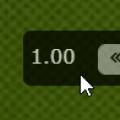 Изменение скорости видеоклипа в Premiere Pro
Изменение скорости видеоклипа в Premiere Pro Служба переноса данных: устранение неполадок
Служба переноса данных: устранение неполадок